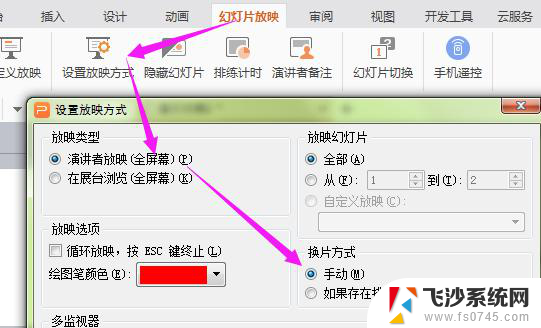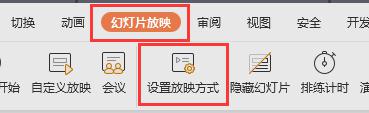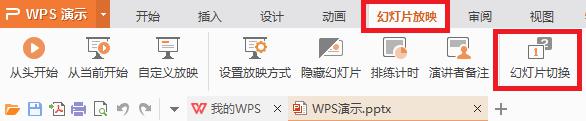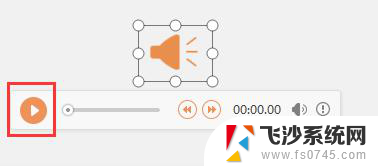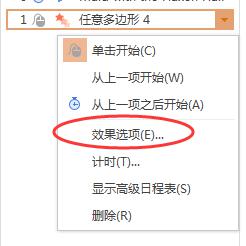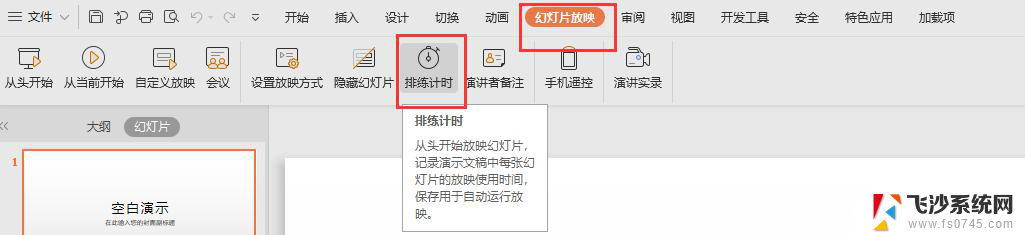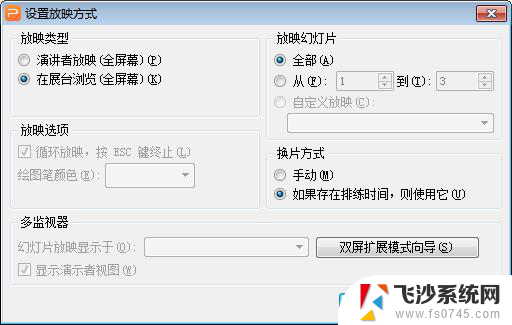ppt关闭自动播放怎么设置 怎样停止ppt自动播放
ppt关闭自动播放怎么设置,PPT是一种常用的演示工具,但有时我们可能不希望PPT自动播放,如何设置PPT关闭自动播放呢?有没有办法停止PPT的自动播放呢?本文将介绍一些简单的方法,帮助大家解决这个问题。无论是为了更好地掌控演示进度,还是为了避免不必要的干扰,学会关闭PPT的自动播放功能,对于我们的工作和学习都有着积极的影响。接下来我们一起来探索如何设置和停止PPT的自动播放功能吧!
具体步骤:
1.首先,准备好一份ppt文档。这里,我们以Microsoft Office PowerPoint 2013为例进行演示。

2.Microsoft Office PowerPoint 2013的工具栏如图所示。在这里,我们主要用到的是“切换”和“放灯片放映”两个选项卡下的内容。

3.选中“切换”选项卡,在右侧可以看到“换片方式”。这里,有两种换片方式:一是单击鼠标时进行换片,用于手动换片;二是设置自动换片时间,用于自动播放。在这里,我们把换片方式统一改为“单击鼠标时”。

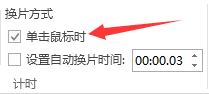
4.“切换”中的“换片方式”是针对每一张幻灯片而言的,因此。需要把所有幻灯片的换片方式都改成“单击鼠标时”。
5.改好之后,切换到“幻灯片放映”选项卡,选择该选项卡下的“设置幻灯片放映”。

6.将其中的“换片方式”改为“手动”,并点击“确定”保存修改。
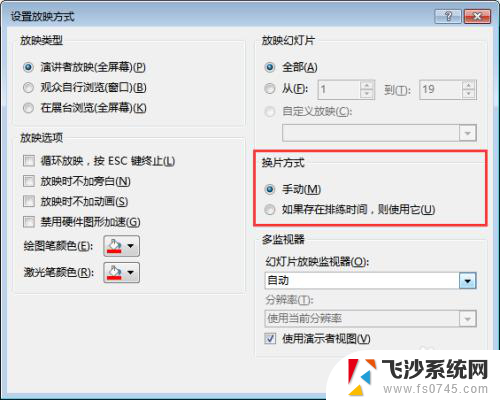
7.以上操作完成后,保存幻灯片,在重新放映。这时,ppt的自动播放就已经取消了。通过鼠标单击或者鼠标滚轮,可以手动控制幻灯片的播放。
以上就是如何设置PPT关闭自动播放的全部内容,如果你也遇到了同样的情况,不妨参照我的方法来处理,希望这对你有所帮助。